随着移动u盘的快速发展,容量不断增加,价格也很实惠 。而我们都知道存储数据是u盘的基本功能 , 可以插拔,体积小巧但传输速度极快 。可以随身携带,作为数据盘备份使用 , 特别是在数据急需时 。u盘可以帮你节省时间,不用带笔记本 。但在我们使用U盘时这些重要的文件可能会因为自己的不小心而被删除,造成损失 。碰到这样的事,那些u盘数据如何恢复呢?
一旦我们在u盘中的文件丢失或删除后,我们无法像电脑一样在回收站中找到,在设备中也基本很难找到 。但如果是数据丢失,我们就写入新的数据,U盘的原始数据将很容易被覆盖 。数据覆盖的直接后果是丢失的文件找不到或者恢复的文件打不开,代码乱码空白,系统提示文件损坏 。数据是随机写入的 , 无法控制哪些文件被覆盖 。因此,在恢复数据之前,应避免所有写操作 。
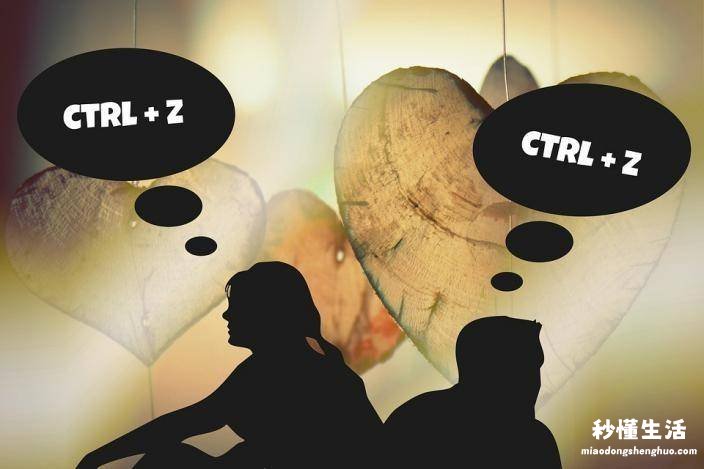
如果删除时间较短,可以通过这个组合键撤销之前的删除操作 。当然只适用于删除时间间隔较短的情况 。一旦间隔长了就不行了 。而普通的方法将难以恢复丢失的数据 。
虽然备份是恢复丢失文件的好方法,但不少小伙伴都不习惯备份数据 。这时只要数据没有被覆盖我们就还有机会恢复数据,可以借助数据恢复软件来恢复数据 。这里我们就直接以失易得数据恢复软件为例,让我们一起来看一下具体的操作步骤吧!
第一步:把要恢复文件的U盘连接到电脑上 。在主页选择“u盘/储存卡”功能 。
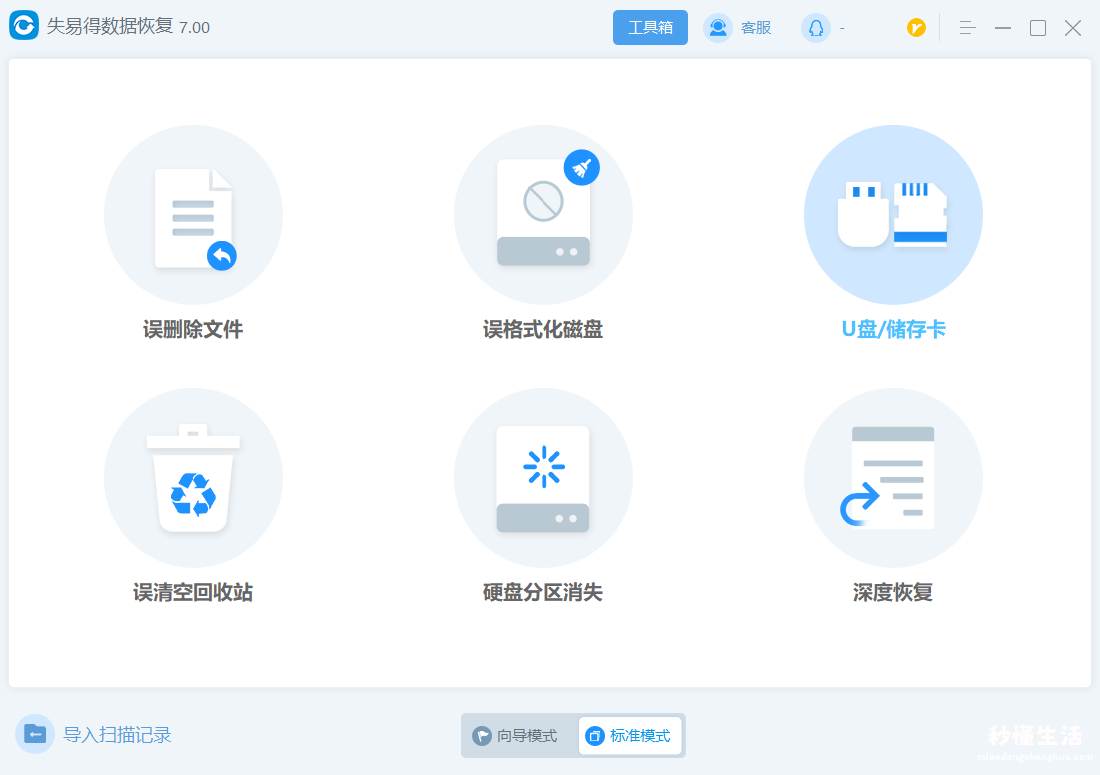
【找回u盘里误删的文件步骤 免费u盘如何恢复数据 - 秒懂生活 www.miaodongshenghuo.com】
第二步:选择我们刚才连接到电脑的U盘,点击下一步 。
第三步:选择要恢复的文件类型进行扫描 , 不清楚可全选 。
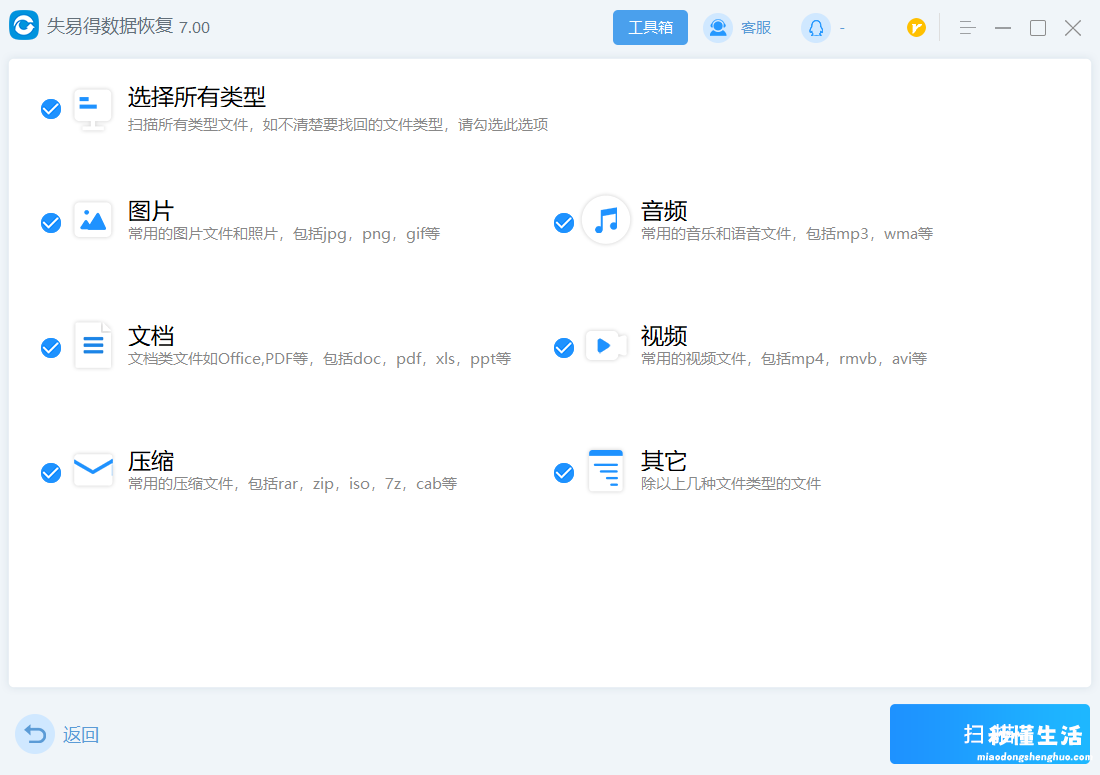
第四步:扫描结束之后,在扫描的结果中,找到自己要恢复的文件进行预览,确认文件可以正常预览,我们勾选文件,点击右下角恢复按钮,选择路径保存即可 。
以上就是关于u盘数据如何恢复的方法,U盘已经给我们的生活、学习和工作带来了便利 。它不仅仅是一个存储工具,更是我们生活的好帮手 。有需要的朋友可以参考一下 。
